无线耳机设置 如何在笔记本电脑上连接无线蓝牙耳机
更新时间:2024-03-18 13:57:35作者:xiaoliu
在这个数字化时代,无线耳机已经成为我们生活中不可或缺的一部分,然而许多人可能会遇到一个问题,那就是如何在笔记本电脑上连接无线蓝牙耳机。随着科技的不断发展,连接无线蓝牙耳机变得越来越简单,只需几个简单的步骤就能实现。在本文中我们将介绍如何在笔记本电脑上设置和连接无线蓝牙耳机,让您可以享受到更加便捷和舒适的音乐体验。
方法如下:
1.点击电脑左下角“开始”——“设置”,打开“Windows设置”。

2.再“Windows设置”页面,点击“设备”,打开“设备设置”。

3.在“设备设置”页面。点击“蓝牙”,打开“电脑蓝牙”。

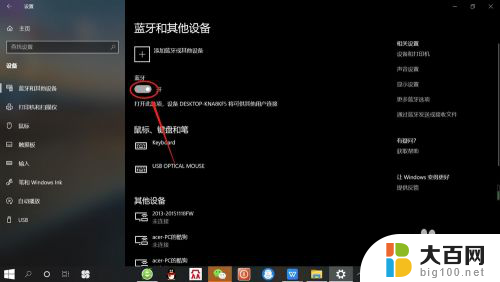
4.接着,按无线蓝牙耳机开关,打开“无线蓝牙耳机“。

5.然后,在“设备设置”页面。点击添加“蓝牙或其他设备”——“蓝牙”——“无线蓝牙耳机”,即可使电脑与无线蓝牙耳机配对连接,如下图所示。


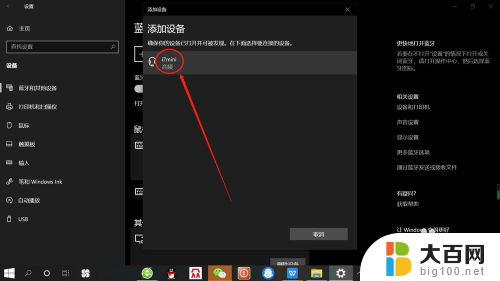
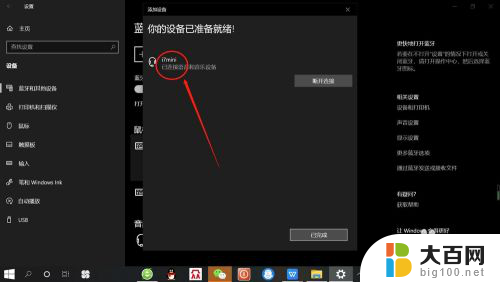
以上是无线耳机设置的全部内容,如果你遇到了相同的问题,可以参考本文中介绍的步骤进行修复,希望能对大家有所帮助。
无线耳机设置 如何在笔记本电脑上连接无线蓝牙耳机相关教程
- 笔记本电脑可以连接手机耳机吗 如何在笔记本电脑上连接无线蓝牙耳机
- 如何连接蓝牙耳机无线 无线蓝牙耳机连接笔记本电脑方法
- 笔记本能不能连接无线耳机 笔记本电脑如何连接无线蓝牙耳机步骤
- 笔记本电脑与耳机蓝牙连接 无线蓝牙耳机如何连接到笔记本电脑
- 无线耳机怎么连笔记本电脑蓝牙 笔记本电脑如何连接蓝牙耳机
- 笔记本电脑可以连蓝牙耳机吗怎么连 笔记本电脑如何配对无线蓝牙耳机
- 连接无线耳机怎么连接 笔记本电脑连接无线蓝牙耳机步骤
- 无线耳机能当麦克风吗 无线耳麦如何连接笔记本电脑
- 笔记本如何接蓝牙耳机 笔记本电脑蓝牙连接耳机步骤
- 怎样才能连接无线耳机? 无线蓝牙耳机如何与笔记本电脑配对
- winds自动更新关闭 笔记本电脑关闭自动更新方法
- 怎样把windows更新关闭 笔记本电脑如何关闭自动更新
- windows怎么把软件删干净 如何在笔记本上彻底删除软件
- 苹果笔记本windows系统怎么看配置 怎么查看笔记本的配置信息
- windows系统卡死 笔记本卡顿怎么办
- window键盘关机 笔记本怎么用快捷键直接关机
电脑教程推荐